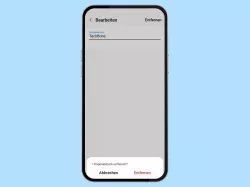Xiaomi: Fingerabdruck löschen
Du möchtest einen Fingerabdruck entfernen? Wie man einzelne Fingerabdrücke löschen kann, zeigen wir hier.
Von Denny Krull · Veröffentlicht am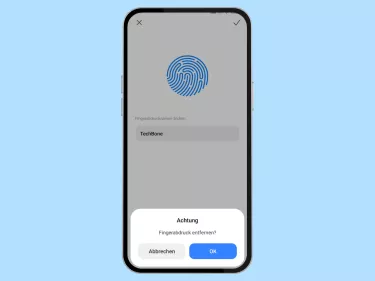






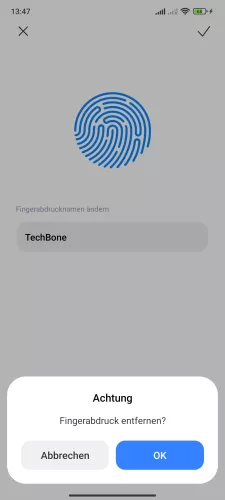
- Öffne die Einstellungen
- Tippe auf Fingerabdrücke, Gesichtsdaten und Bildschirmsperre
- Tippe auf Entsperren per Fingerabdruck
- Gib die Entsperrmethode ein
- Tippe auf Fingerabdruck wählen
- Tippe auf Fingerabdruck entfernen
- Tippe auf OK


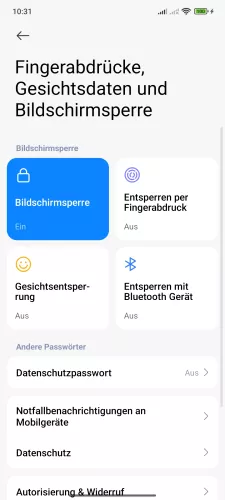




- Öffne die Einstellungen-App
- Tippe auf Fingerabdrücke, Gesichtsdaten und Bildschirmsperre
- Tippe auf Entsperren per Fingerabdruck
- Gib die Entsperrmethode ein
- Wähle einen Fingerabdruck
- Tippe auf Fingerabdruck entfernen
- Tippe auf OK


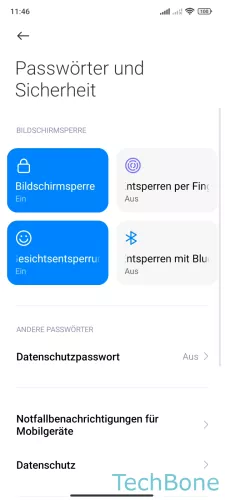

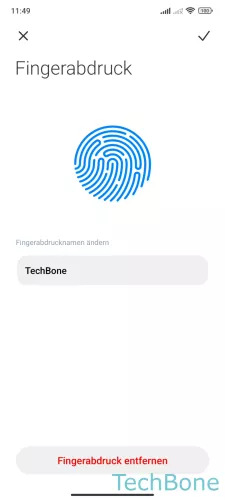

- Öffne die Einstellungen
- Tippe auf Passwörter und Sicherheit
- Tippe auf Entsperren per Fingerabdruck
- Wähle einen Fingerabdruck
- Tippe auf Fingerabdruck entfernen
- Tippe auf OK
Unabhängig davon, ob der Fingerabdrucksensor nicht reagiert oder ob man den Fingerabdruck einer anderen Person entfernen möchte, kann man auf dem Xiaomi-Smartphone jederzeit einzelne Fingerabdrücke löschen. Dabei werden die entsprechenden Daten gelöscht und man kann das Gerät nicht mehr mit dem Finger entsperren. Durch löschen aller Fingerabdrucke lässt sich auch das Entsperren per Fingerabdruck deaktivieren.
Hinweis: Man kann keine gelöschten Fingerabdrücke wiederherstellen. Man müsste sie erneut hinzufügen.
Lerne mit unseren ausführlichen Xiaomi-Anleitungen dein Smartphone mit MIUI oder HyperOS Schritt für Schritt kennen.